Ki van zárva a Plex kiszolgálóból és a szerverbeállításokból? Itt a javítás!
Sokszor, miután megváltoztatta Plex jelszavát(Plex Password) , ki lesz zárva a Plex szerverről(Plex Server) . Ebben a helyzetben a leggyakoribb üzenet a következő: „ Nincs jogosultsága a szerver eléréséhez(You do not have permission to access this server) ”. Más esetekben előfordulhat, például amikor eltávolítja az eszközt a szerverről, vagy ami a legrosszabb, továbbra is érvénytelen tokent tartalmaz, amelyet a hitelesítéshez használnak. Ez számos hibaelhárítási lépéssel megoldható.
Azok, akik nem ismerik a Plex -et, ez egy szerver-kliens program, amely lehetővé teszi a médiafájlok streamelését központi helyről vagy PC-ről/Mac-ről bármely más eszközre.
Visszatérve a Plex engedély(Plex Permission) hibaelhárításához, a Plex rendelkezik „ Hozzáférés speciális kiszolgálóbeállításokkal(Access Special Server Settings) ”, amelyet az operációs rendszer tárol. Ezt javítani kell.
Ki van zárva a Plex szerverből(Plex Server) és a szerverbeállításokból(Server Settings)
Javítás Windows operációs rendszerhez
Minden alkalmazás fontos beállításai a Windows rendszerleíró adatbázisában(Windows Registry) tárolódnak . Mielőtt megkérnénk, hogy szerkessze a rendszerleíró adatbázist, érdemes biztonsági másolatot készíteni a rendszerleíró adatbázisról(backup the registry) , és visszaállítani, ha valami baj lenne. Ehhez rendszergazdai(Admin) jogosultságokkal kell rendelkeznie.
Press WIN + R billentyűkombinációt a Futtatás(Run) parancssor megnyitásához.
Írja be a regedit parancsot(regedit) , és nyomja meg az enter billentyűt.
Navigáljon a következő billentyűre:
HKEY_CURRENT_USER\Software\Plex, Inc.\Plex Media Server
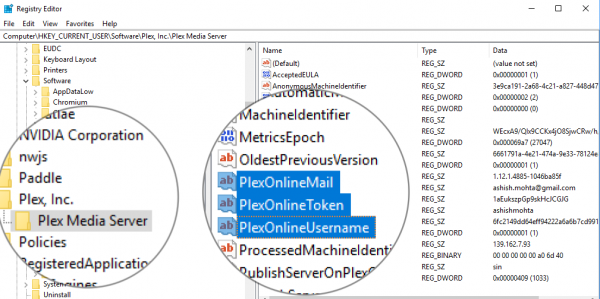
Keresse meg ezeket a bejegyzéseket, nyomja meg a vezérlőgombot, és válassza ki az összeset. Nyomja meg a törlés gombot.
- PlexOnlineHome
- PlexOnlineMail
- PlexOnlineToken
- PlexOnline felhasználónév
Indítsa el a Plex Media Servert.
Javítás Linux rendszeren Windows rendszeren
Ha Linuxot használ Windows 10 rendszeren(Linux on Windows 10) , és Linux klienst használ a Plex Media szerverhez, akkor szerkesztenie kell a Preferences.xml fájlt a Plex Media Server fő adatkönyvtárában.
Általában elérhető:
$PLEX_HOME/Library/Application Support/Plex Media Server/
Debian , Fedora , CentOS , Ubuntu esetén a következő címen található:
/var/lib/plexmediaserver/Library/Application Support/Plex Media Server/
Megjegyzés:(Note: ) Ez a megoldás a szabványos Linux -telepítésre is vonatkozik.
Lépjen ki a Plex Media Serverből
Menjen arra a helyre, és készítsen másolatot a Preferences.xml fájlról. Használja a Linux CP másolási parancsát.
Ezután nyissa meg a fájlt egy szabványos szövegszerkesztőben.
Távolítsa el a következő attribútum/kulcs párokat a Preferences.xml fájlból:
PlexOnlineHome="1" PlexOnlineMail="[email protected]" PlexOnlineToken="BxTVDdUHGGq79JpiEPyC" PlexOnlineUsername="ExampleUser"
Mentse el a szerkesztett fájlt.
Bármilyen nagyobb probléma esetén cserélje ki a szerkesztett fájlt a biztonsági másolatra, majd kövesse újra a lépéseket.
Állítsa vissza a hozzáférést(Access) a Plex Media Serverhez(Plex Media Server)
Most, hogy szerkesztette az értéket, már csak vissza kell lépnie a Plex Media Serverbe(Plex Media Server) .
Töltse(Load) be a Plex Web App helyi verzióját(Local Version)
Keresse meg a Plex ikont, vagy használja a plex webalkalmazás localhost verzióját. Általában http://127.0.0.1:32400/web . A probléma kiváltó oka helyi, ezért ne lépjen be az online verzióba, és jelentkezzen be. Nem fog segíteni. Jelentkezzen be fiókjával, és hozzáféréssel kell rendelkeznie a szerverhez, valamint a beállításokhoz.
Ha úgy látja, hogy már bejelentkezett, jelentkezzen ki, majd jelentkezzen be újra. Később bárhonnan elérheti a Plex Web App alkalmazást(Plex Web App) a plex.tv webhelyen tárolt verzió használatával. Látogassa meg a https://app.plex.tv/desktop oldalt , vagy jelentkezzen be fiókjába a plex.tv webhelyen. Ezután kattintson a jobb felső sarokban található nagy narancssárga Indítás gombra.(Launch)
Hope this helps!
Related posts
A WAMP-kiszolgáló ikonja narancssárgán jelenik meg, és nem zöldell
A globális proxykiszolgáló beállításainak konfigurálása a Windows 10 rendszerben
A Windows Server elakadt a Számítógép-beállítások alkalmazása képernyőn
Emby vs Plex: Melyik a jobb médiaszerver az Ön számára?
6 legjobb hardverkomponens a Plex Media Serverben
Mit jelent az NFT, és hogyan készítsünk NFT digitális művészetet?
Videokonferencia etikett, tippek és szabályok, amelyeket be kell tartania
Mi az a buta ablak szindróma – magyarázat és megelőzés
Kilenc nosztalgikus technikai hangzás, amelyeket valószínűleg évek óta nem hallottál
A legjobb laptop hátizsákok férfiaknak és nőknek
A legjobb online vásárolható laptop asztalok
A zip fájl túl nagy hiba a fájlok DropBoxból való letöltésekor
A Disqus megjegyzésmezője nem töltődik be vagy nem jelenik meg egy webhelyhez
Ingyenes Feladatkezelő szoftver a csapatmunka kezeléséhez
Az Automate.io egy ingyenes automatizálási eszköz és IFTTT alternatíva
Mi az a Data Analytics és mire használják
A Whiteboard Fox egy ingyenes online tábla, amely valós idejű megosztást tesz lehetővé
10 legjobb USB LED lámpa laptopokhoz
A munkamenet-üzenetküldő alkalmazás erős biztonságot kínál; Telefonszám nem szükséges!
Önaláírt SSL-tanúsítványok létrehozása a Windows 11/10 rendszerben
